Как отключить приложения на Андроид?
Как отключить приложения на Андроид
Как отключить приложения на Андроид. Почти любой телефон или планшет на Android содержит набор приложений от производителя, которые нельзя удалить без root и которыми владелец не пользуется. Одновременно с этим, получать root только для того, чтобы убрать эти приложения не всегда разумно.
В этой инструкции — подробно о том, как отключить (что также скроет их из списка) или скрыть приложения Android не отключая. Способы подойдут для всех актуальных версий системы.
Отключение приложений
Отключение приложения в Android делает его недоступным для запуска и работы (при этом оно продолжает храниться на устройстве) а также скрывает его из списка приложений.
Отключить можно почти все приложения, которые не являются необходимыми для работы системы (правда, некоторые производители убирают возможность отключения и для ненужных предустановленных приложений).
Для того, чтобы отключить приложение на Android 5, 6 или 7, проделайте следующие шаги:
1. Зайдите в Настройки — Приложения и включите отображение всех приложений (обычно, включено по умолчанию).
2. Выберите то приложение из списка, которое нужно отключить.

3. В окне «О приложении» нажмите «Отключить» (если кнопка «Отключить» не активна, значит отключение этого приложения ограничено).

4. Вы увидите предупреждение о том, что «Если вы отключите это приложение, другие приложения могут работать неправильно» (отображается всегда, даже когда отключение полностью безопасно). Нажмите «Отключить приложение».

После этого выбранное приложения будут отключено и скрыто из списка всех приложений.
Как скрыть приложение Android
Помимо отключения существует возможность просто скрыть их из меню приложений на телефоне или планшете, чтобы они не мешали — этот вариант подойдет, когда приложение нельзя отключить (опция недоступна) или нужно, чтобы оно продолжало работать, но не отображалось в списке.
К сожалению, сделать это встроенными средствами Андроид нельзя, но функция реализована в почти всех популярных лончерах (далее привожу два популярных бесплатных варианта):
- В Go Launcher вы можете удерживать иконку приложения в меню, а потом перетащить его на пункт «Скрывать» вверху справа. Также можно выбрать приложения, которые нужно скрывать, открыв меню в списке приложений, а в нем — пункт «Скрывать приложения».
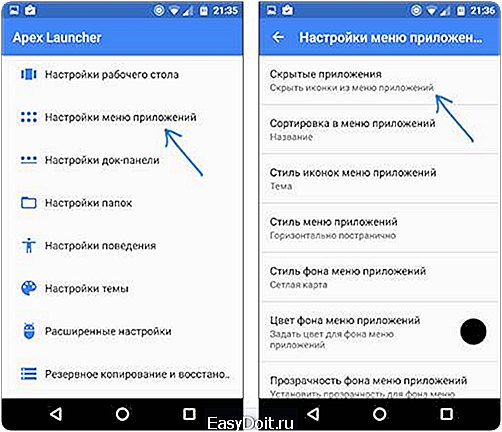
- В Apex Launcher скрыть приложения можно из пункта меню настроек Apex «Настройки меню приложений». Выберите пункт «Скрытые приложения» и отметьте те, которые нужно скрыть.
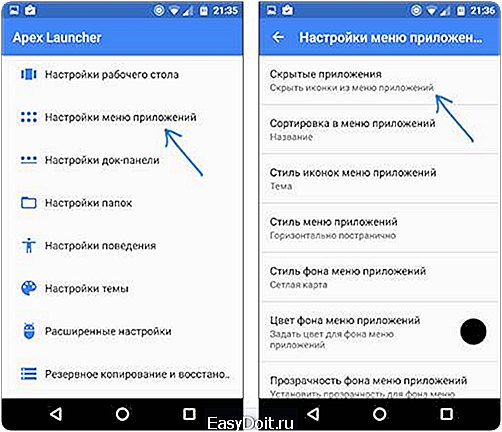
В некоторых других лончерах (например, в Nova Launcher) функция присутствует, но доступна только в платной версии.
В любом случае, если на вашем Android устройстве используется сторонний лончер не из тех, что были приведены выше, изучите его настройки: возможно, там есть пункт, отвечающий за возможность скрыть приложения.
upgrade-android.ru
Как отключить приложения на Андроид — дезактивация и скрытие программ в мобильной среде
Практически в любой ситуации возникает желание скрыть приложения из списка доступных в мобильной среде Андроид, или же отключить их, что также, в свою очередь, скрывает их из списка. Также на любом смартфоне есть программы, которые занимают определенный объем памяти и которыми вы совершенно не пользуетесь. Чтобы удалить их, понадобится root-доступ, но ставить root только для того, чтобы избавиться от мусора, — согласитесь, как-то не логично. В этой статье я расскажу, как отключить приложения на Андроид и как их скрыть из списка доступных приложений.
Отключение приложений на Android
После отключения программа в Андроиде становится недоступной для работы и запуска (тем не менее, она все так же хранится в памяти гаджета) и оказывается спрятанной из перечня программ.
Можно выполнить отключение практически всех приложений, не являющихся критически важными для функционирования ОСи (однако, ряд компаний-разработчиков убирает функцию дезактивации и для некритичных прединсталлированных программных модулей).
Итак, теперь по сути, как отключить приложения на Андроид? Для всех без исключения версий Андроида способ абсолютно идентичен.
• Заходим в Настройки -> Приложения и включаем индикацию всех без исключения программ (как правило, включена по дефолту).


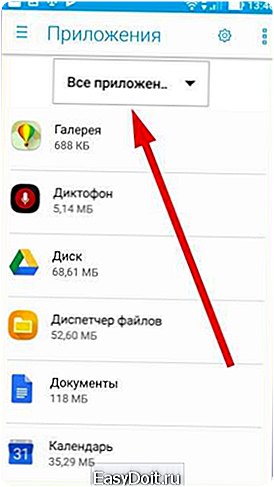
• Выбираем ту программу из перечня, которую желаем дезактивировать.
• На форме «О приложении» жмем кнопку «Отключить» (если кнопка отключения не доступна, отключение данной программы невозможно, — такое, между прочим, тоже бывает).

• На экране появляется месседж, информирующий о том, что «Если вы отключите это приложение, другие приложения могут работать неправильно» (появляется при любых обстоятельствах, даже если сама программа абсолютно независима от других модулей). Выбираем «Отключить приложение».

В результате нажатия этой кнопки отмеченная программа окажется отключена и скрыта из перечня всех программ. Таким образом, выше вы найдете развернутый ответ на вопрос «Как отключить приложения на Андроид», и сможете дезактивировать любую программу своими силами.
Как скрыть приложения на Андроид?
Кроме отключения, есть возможность попросту скрыть программы из меню на мобильном гаджете, дабы они не болтались под рукой – данный вариант придется кстати, если программу нет возможности дезактивировать (опция является недоступной) или же необходимо, дабы она продолжала функционировать, но не была видна в перечне.
Жаль, но вложенными средствами выполнить это невозможно. Вместо этого, данная фича удачно встроена практически во все популярные лончеры. Ниже я приведу два наиболее востребованных бесплатных способа.
• В Go Launcher, одной из наиболее популярных и востребованных оболочек, вы вправе сохранять в нажатом состоянии иконку программы в меню, а позднее перетянуть ее на опцию «Скрывать» в верхней правой части экрана. Более того, возможно сделать выбор программ, необходимых для скрытия, развернув меню в перечне программ, а в нем отметить опцию «Скрывать приложения».

• В Apex Launcher’е выполнить скрытие программ можно из опции меню конфигурации Apex «Настройки меню приложений». Обратитесь к категории «Скрытые приложения» и выберите те программы, которые необходимо спрятать.
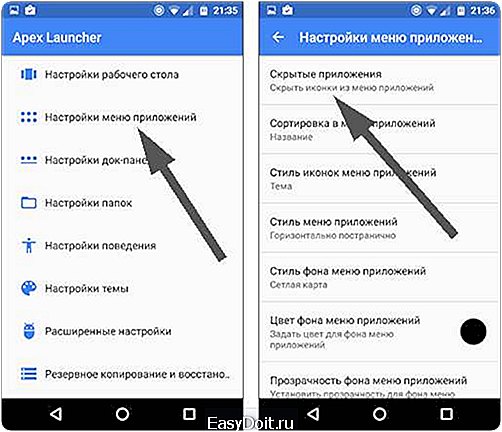
В ряде прочих лончеров (к примеру, в Nova Launcher) данная функция доступна, но лишь в платной версии.
Как бы то ни было, если на вашем Андроид-девайсе задействует другой лончер, не из тех, что мы привели в нашей статье, познакомьтесь детально с его параметрами: вполне вероятно, там присутствует конфигурационная опция, отвечающая за функцию скрытия программ.
Если вы хотите полностью избавиться от некоторых программ, которые предустановлены в стоковой прошивке, и которые нельзя удалить обычным способом, — без root’а никак не обойтись. Если же проблемы доступного свободного дискового пространства вас пока не слишком волнуют, вы вполне можете обойтись обычным скрытием программ. Так весь «трэш» не будет вам виден, и вы не сможете его запустить.
Итак, надеюсь, вам-таки удалось получить достоверную и подробную информацию о том, как отключить приложения на Андроид и выполнить их скрытие. В действительности, здесь нет ничего сложного и экстраординарного, нужно только знать возможности своего телефона и обратиться к нужным настройкам – дальше все пойдет, как по маслу.
Если вы не знаете, что такое лаунчер, и как с ним работать, теме лаунчеров и методике работы с ними, а также возможности их смены, я в скором будущем посвящу отдельный материал, так что не забывайте заглядывать на наш блог. Здесь вас ждет еще масса удивительного, полезного и нужного, так что заходите почаще. А пока разрешите откланяться, — до скорых встреч на страницах LiveLenta.com!
livelenta.com
Как отключить ненужные приложения на Android
Необходимость в отключении приложений может возникнуть в разных ситуациях. Например хочется отключить не нужные встроенные приложения от производителя телефона, которые занимают память устройства, полностью удалить их нельзя но их можно отключить.
Отключить приложение очень просто, расскажу на примере встроенного в мой телефон приложения Dailymotion.
Итак, для отключения приложения необходимо зайти в настройки, пункт приложения и переключиться на вкладку Все: 
В открывшемся списке приложений ищем нужное приложение и нажимаем на него, если в будущем не планируется его использовать то перед отключением можно очистить кэш и стереть данные, после этого нажимаем на кнопку Выключить и подтверждаем действие: 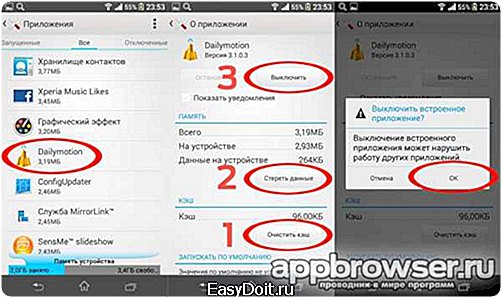
После отключения приложения, оно попадает в список отключенных приложений и пропадает из меню приложений Андроид. На этом отключение приложения завершено. 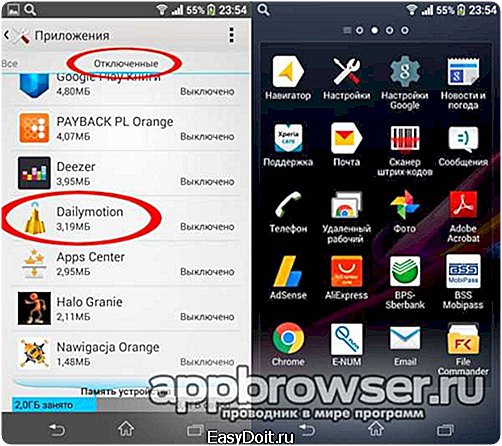
Чтобы включить приложение в ОС Android необходимо выполнить те же действия, только приложение надо искать на вкладке отключенные
appbrowser.ru
Как правильно удалять приложения на Андроид. Как отключить приложения | Samsung Support RU
В статье «Из чего состоит приложение» мы узнали о трех частях Андроид-приложений: само приложение, данные и кеш.
Если просто удалить приложение из смартфона, его данные останутся в памяти. Со временем данных накапливается слишком много и смартфон начинает тормозить. Чтобы этого не происходило, удаляйте не только приложения, но и данные.
1 Откройте меню устройства. 2 Выберите пункт «Настройки». 3 Найдите пункт «Приложения» или «Диспетчер приложений».  4 Выберите пункт «Диспетчер приложений», если он есть на вашем устройстве. Если этого пункта нет — переходите к следующему шагу.
4 Выберите пункт «Диспетчер приложений», если он есть на вашем устройстве. Если этого пункта нет — переходите к следующему шагу. 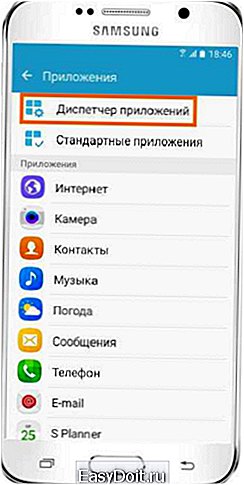 5 Найдите приложение, которое хотите удалить.
5 Найдите приложение, которое хотите удалить.
Если нужного приложения нет, нажмите кнопку «Опции» в правом верхнем углу (может выглядеть как три ) и выберите пункт «Показать системные приложения». Нужное приложение появится в списке, выберите его.
 6 Выберите пункт «Память», если он есть на вашем устройстве. Если этого пункта нет — переходите к следующему шагу.
6 Выберите пункт «Память», если он есть на вашем устройстве. Если этого пункта нет — переходите к следующему шагу.  7 Нажмите кнопку «Очистить данные». Кеш при этом также удалится.
7 Нажмите кнопку «Очистить данные». Кеш при этом также удалится. 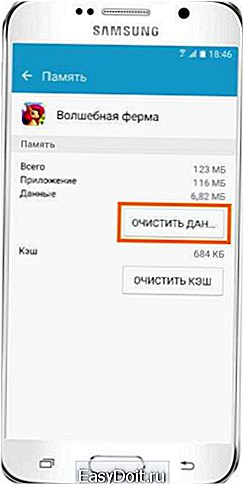 8 Нажмите назад, если вы выбирали пункт «Память». 9 Нажмите кнопку «Удалить».
8 Нажмите назад, если вы выбирали пункт «Память». 9 Нажмите кнопку «Удалить». 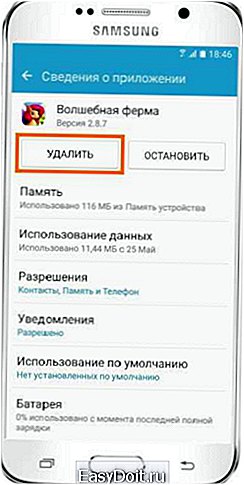
Это приложение системное и его нельзя удалить.
Некоторые системные приложения можно отключить — приложение не удаляется, а как бы «засыпает» и не запускается до тех пор, пока его не включат. Отключение экономит заряд батареи, место в памяти устройства и интернет-трафик.
Чтобы отключить приложение, нажмите кнопку «Отключить» или «Выключить» на шаге #9.
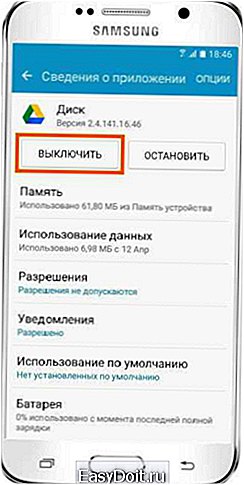
Если кнопки нет, или она не нажимается, отключить приложение нельзя — оно необходимо для нормальной работы.
Если не удалять данные приложений, они замусорят память.
Не все приложения можно удалить, но некоторые можно отключить.
Если приложение нельзя удалить или отключить — это неспроста. Такое приложение необходимо для нормальной работы устройства.
Свяжитесь с нами
www.samsung.com
